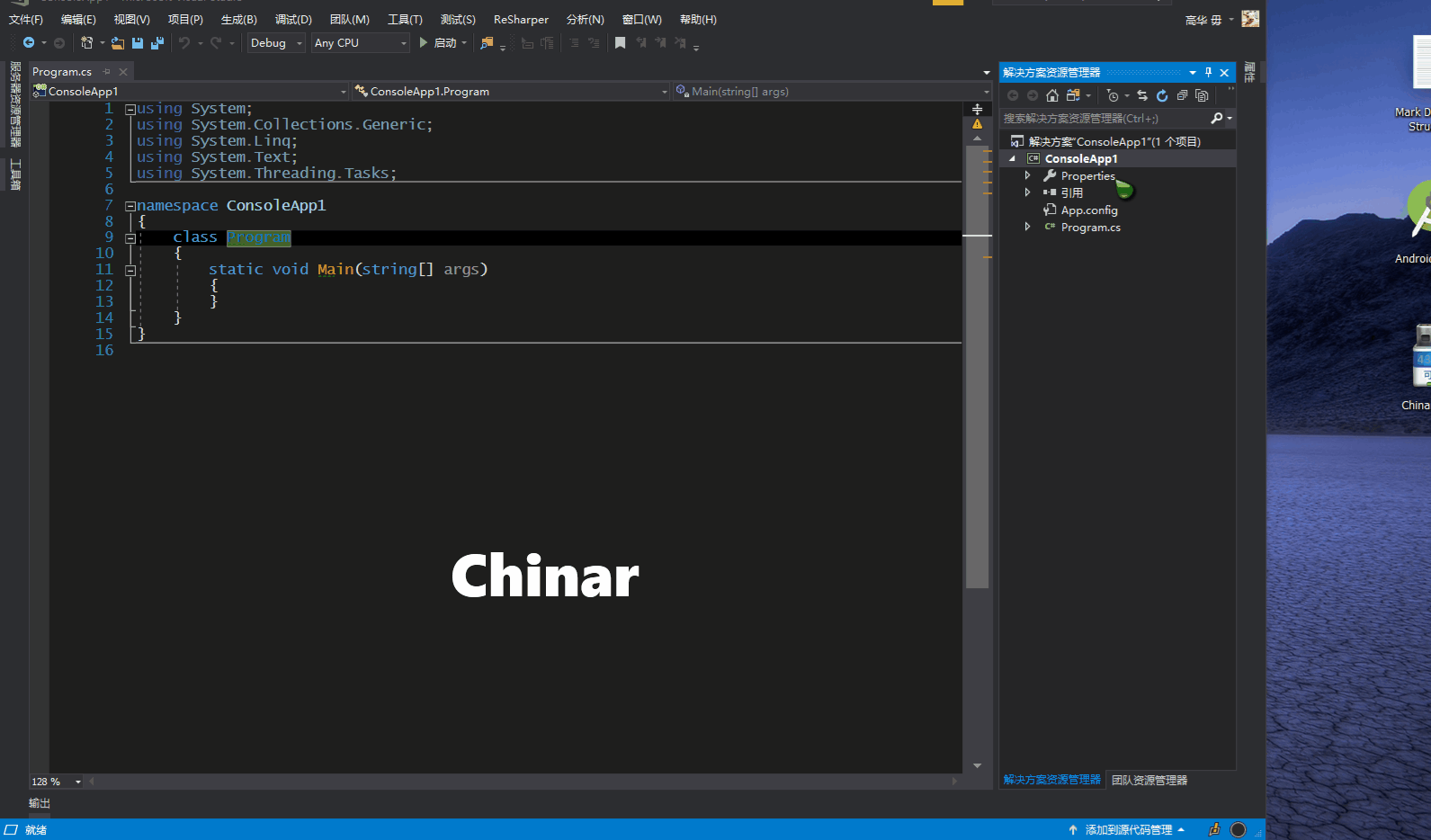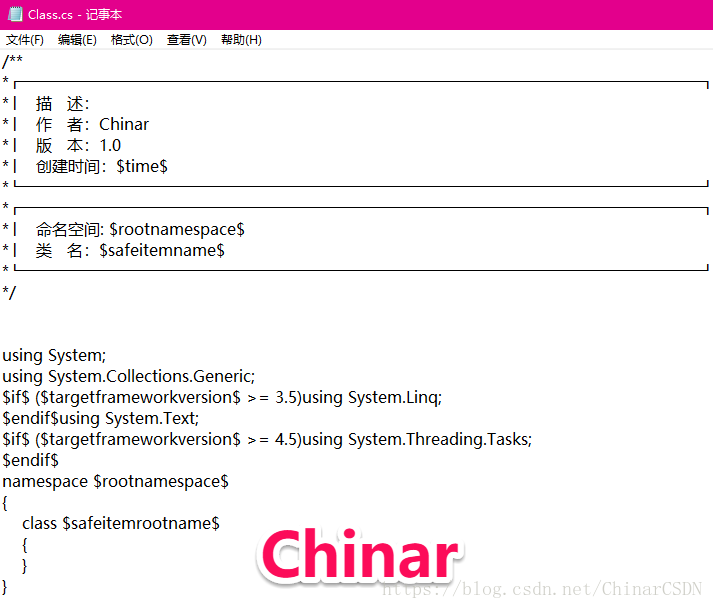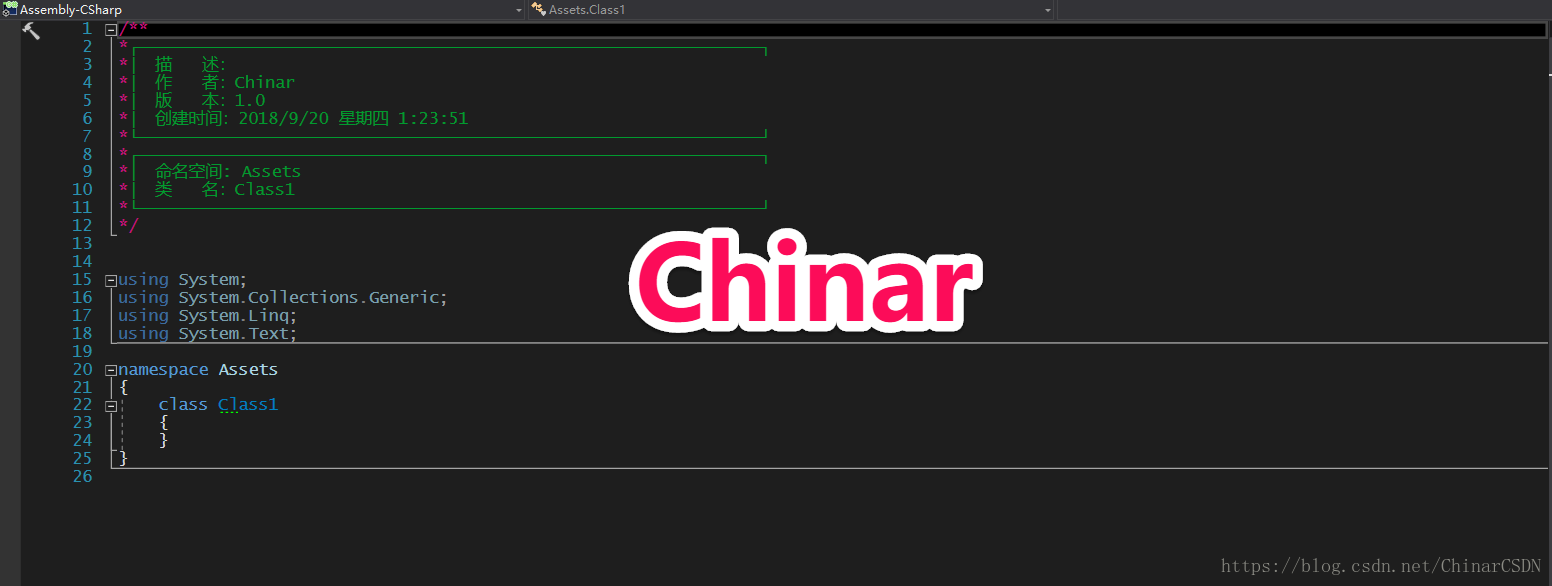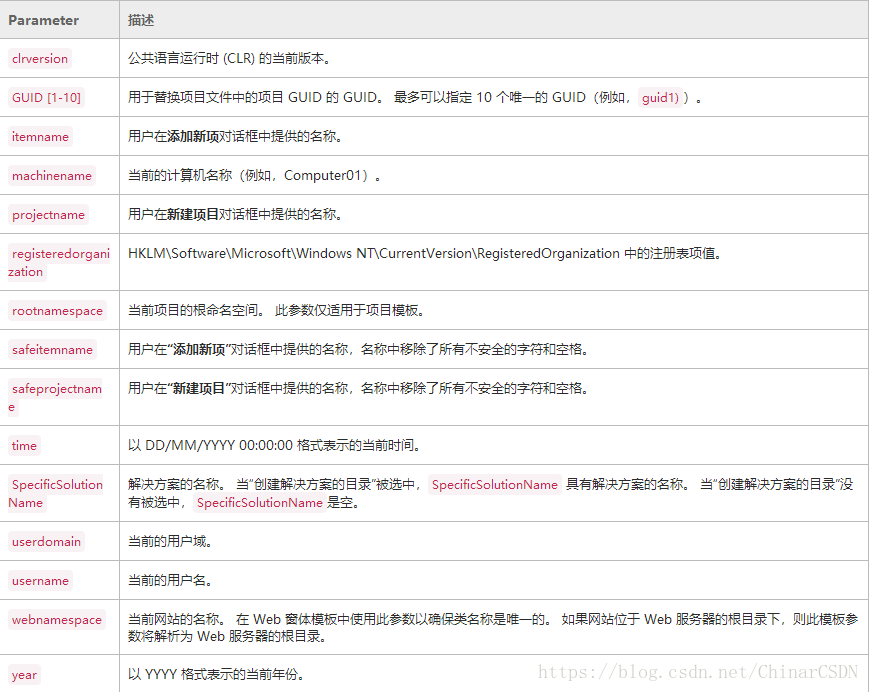VS2017 自動新增頭部註釋教程——Chinar出品
|
Chinar 堅持將簡單的生活方式,帶給世人! (擁有更好的閱讀體驗 —— 高解析度使用者請根據需求調整網頁縮放比例) |
|
助力快速完成 VS 新增指令碼是自動填寫頭部註釋 為新手節省寶貴的時間,避免採坑! |
Chinar 教程效果:
1
Find the VS file —— 找到VS程式碼檔案
其實過程非常簡單!
要讓VS幫我們自動填寫頭部註釋,我們只需要修改一下 VS 相應語言指令碼模板中的檔案資訊即可
我們以 C# 指令碼為例:
找到 VS 安裝目錄,並找到 C# 指令碼模板檔案
我的是:C:\Program Files (x86)\Microsoft Visual Studio\2017\Enterprise\Common7\IDE\ItemTemplates\CSharp\Code\2052\Class
該指令碼目錄下有一個 Class.cs檔案
2
Modify file information —— 修改檔案資訊
用記事本開啟 Class.cs 檔案
並將以下程式碼複製,貼上到頭部 —— 然後儲存檔案
/** *┌──────────────────────────────────────────────────────────────┐ *│ 描 述: *│ 作 者:Chinar *│ 版 本:1.0 *│ 建立時間:$time$ *└──────────────────────────────────────────────────────────────┘ *┌──────────────────────────────────────────────────────────────┐ *│ 名稱空間: $rootnamespace$ *│ 類 名:$safeitemname$ *└──────────────────────────────────────────────────────────────┘ */
效果圖:
3
New project —— 新建項
重啟 VS ,新增 —— 新建項 C# 指令碼檔案
只有新增 —— 新建項,才管用
效果圖:
4
Other parameters —— 其他引數(可選)
微軟官方提供了模板其他引數的說明,但我感覺用途不大
支援
May Be —— 搞開發,總有一天要做的事!
| 擁有自己的伺服器,無需再找攻略! Chinar 提供一站式教程,閉眼式建立! 為新手節省寶貴時間,避免採坑! |

本部落格為非營利性個人原創,除部分有明確署名的作品外,所刊登的所有作品的著作權均為本人所擁有,本人保留所有法定權利。違者必究
對於需要複製、轉載、連結和傳播部落格文章或內容的,請及時和本博主進行聯絡,留言,Email:
對於經本博主明確授權和許可使用文章及內容的,使用時請註明文章或內容出處並註明網址
相關推薦
VS2017 自動新增頭部註釋教程——Chinar出品
VS 指令碼自動新增頭部註釋 本文提供全流程,中文翻譯。 Chinar 堅持將簡單的生活方式,帶給世人!(擁有更好的閱讀體驗 —— 高解析度使用者請根據需求調整網頁縮放比例)
VS2017自動新增頭部註釋
讓VS自動生成類的頭部註釋,只需修改兩個文集即可,一下兩個路徑下個有一個 Class.cs檔案 D:\Program Files (x86)\Microsoft Visual Studio\2017\Professional\Common7\IDE\ItemTemplates\CSharp\Co
vim建立程式檔案自動新增頭部註釋/自動檔案頭註釋與模板定義
Vim 自動檔案頭註釋與模板定義 在vim的配置檔案.vimrc新增一些配置可以實現建立新檔案時自動新增檔案頭註釋,輸入特定命令可以生成模板。 使用方法 插入模式輸入模式輸入seqlogic[Enter]建立時序邏輯框架 新建立一個檔案 gvim test.c 自動
【C#】VS 2017 如何建立項模板---自動新增頭部註釋
一、找到VS程式碼檔案 牛腩視訊中老師講了一堆,並不想聽,然後自己搜尋了一下,總結了該教程。 要想讓VS幫我們自動填寫頭部註釋,只需要修改一下VS相應語言指令碼模板中的檔案資訊即可。 以C#為例: 首先找到VS安裝目錄,並找到C#指令碼模板檔案。 這是我的:D:\VS 2017\
VS 2015 自動新增頭部註釋,作者,版本資訊
1.找到安裝 vs 2015的資料夾,例: D:\vs2015\Common7\IDE\ItemTemplates\CSharp\Code\2052\Class 用記事本開啟 class.cs檔案
Unity 及 VS2015 建立指令碼時自動新增頭部註釋
首先來看下Unity: 在Editor資料夾下建立指令碼如下: using UnityEngine; using System.Collections; using System.IO; namespace UGUIFrameWorkEditor {
vs2017 檔案自動新增頭註釋
路徑: C:\Program Files (x86)\Microsoft Visual Studio\2017\Community\Common7\IDE\ItemTemplates\CSharp\Code\1033\WebClass 開啟Class.cs新增以下內容 /
Unity3D 建立指令碼自動新增模板註釋作者資訊等
首先找到Unity安裝目錄下的(注意:修改的是Unity指令碼模板而不是vs或者momo裡的) “Unity\Editor\Data\Resources\ScriptTemplates ” 開啟“81-C# Script-NewBehaviourScript.cs”檔案,如下: us
fileheader-vscode外掛,自動生成頭部註釋 koroFileHeader
給使用vscode的開發的小夥伴分享一個自動生成頭部註釋的外掛,使用效果如下: 生成這個註釋的快捷鍵是 ctrl+alt+i 1.安裝 在vs商店搜尋koroFileHeader &nbs
【牛腩】——如何為類檔案自動新增頭註釋?
前言 論如何寫出優秀的程式碼註釋? 寫程式碼和註釋的第一目的是幫助人理解程式碼,理解作者的意圖。所以優秀的程式碼本身就有自說明的功能,但是在程式碼本身無法闡述作者意圖時,需要考慮寫註釋,註釋也是為了為後繼開發者以及程式碼維護者提供了方便。我們知道,寫程式碼要寫註釋,甚至聽
pycharm 如何自動新增頭註釋,比如時間,作者資訊等
查詢路徑:File->settings->Editor->File and Code Templates->Python Script #!/usr/bin/env python # -*- coding: utf-8 -*- # @Time : ${DATE
vim 自動新增頭註釋
Vim的強大就不用我多說了,很多的自定義功能可以由自己更改Vim的配置檔案以實現,本文將介紹的是: 建立新檔案時,自動新增頭部註釋資訊儲存檔案時,自動重寫“修改時間” 先來看看效果,當直接建立一個新檔案的時候(vim filename.php),就會出現以
VS中為類,函式程式碼自動新增版權註釋資訊
二:VS巨集指令碼新增函式註釋模板 現在的IDE越做越強大,為我等懶人省了不少。為了使用將來的程式碼自己或別人能看懂,註釋這種東西必不可少。當為函式添加註釋時,格式是固定的。每個函式寫一遍,或從別的函式處拷貝過來,即麻煩又容易出錯。這種重複勞動讓人心煩都有不想寫註釋的慾望了,這時VS的巨集可以幹掉這些“髒、
vim中自動新增檔案註釋到文字中
在/etc/vimrc下追加如下內容: function AddTitle() call setline(1,"#!/bin/bash") call append(1,"#***************************************************
Pycharm建立專案時 自動新增頭部資訊
1.開啟PyCharm,選擇File--Settings 2.依次選擇Editor---Code Style-- File and Code Templates---Python Script 3..新增頭部內容 可以根據需要新增相應的資訊 #!/usr/bin/python3
Pycharm在建立py檔案時,如何自動新增預設檔案頭註釋?
PyCharm是一款很好用的編寫Python工程的IDE,用PyCharm建立一個Python檔案或者向工程新增一個.py檔案時,為了更好的使所編寫的程式碼在各操作環境更好的執行,我們往往需要在.py檔案中新增標頭檔案標註相關資訊。例如: 開啟PyCharm程式,根據選單欄中按照如下進入設定: Fil
教程:為什麼Angular Dropdown會自動新增空值
角度選擇具有空值 通常,我在Angular中實現select(下拉列表)時遇到了這個問題。在這裡,我試圖瞭解為什麼Angular在選擇列表的開頭新增一個空值。 讓我們開始你有這樣的程式碼。 < select class = “form-control”
VsCode 新增檔案頭部註釋和函式註釋[koroFileHeader]
koroFileHeader 一個讀取使用者自定義模板,通過快捷鍵新增檔案頭部註釋、在游標處新增函式註釋的VsCode外掛 language 一些文件 支援語言 更新日誌 常見問題 簡介 檔
VS2017--如何新增版權宣告註釋
**說明:我以VS中建立的類做示範(shift +alt+c** 在安裝地址下面找到我們的Class:D:\大型軟體\VS2017\Common7\IDE\ItemTemplates\CSharp\Code\2052\Class 我們先設定一下管理員賬戶才可
idea建立新的類(檔案)時,自動新增作者建立時間(檔案註釋)等資訊的設定方法
一、文件註釋(設定後建立新檔案自動生成如下 二、設定方式(如下圖)調出設定選項快捷鍵 Mac下快捷方式Command + , 寫法 釋義 ${PACKAGE_NAME} n